NavMeshСетка, которую Unity создает для аппроксимации пешеходных зон и препятствий в вашей среде для поиска пути и управления ИИ. навигация. Подробнее
См. в Словарь Компонент Surface представляет проходимую область для определенного типа агента NavMesh и определяет часть сценыA Сцена содержит окружение и меню вашей игры. Думайте о каждом уникальном файле сцены как об уникальном уровне. В каждой сцене вы размещаете свое окружение, препятствия и декорации, по сути проектируя и создавая свою игру по частям. Подробнее
См. в Словарь, где должна быть построена NavMesh.
Компонент NavMesh Surface отсутствует в стандартной установке Unity; см. документацию по высокоуровневым компонентам построения NavMesh для получения информации о том, как получить к ней доступ.
Чтобы использовать компонент NavMesh Surface, перейдите к GameObjectфундаментальному объекту в сценах Unity, который может представлять персонажей, реквизит, пейзажи, камеры, путевые точки и многое другое. Функциональность GameObject определяется прикрепленными к нему компонентами. Подробнее
См. в Словарь > AI > Поверхность навигационной сетки. Это создает пустой GameObject с прикрепленным к нему компонентом NavMesh Surface. Сцена может содержать несколько поверхностей NavMesh.
Вы можете добавить компонент NavMesh Surface к любому игровому объекту. Это полезно, когда вы хотите использовать родительскую Hierarchy GameObject, чтобы определить, какие GameObjects вносят вклад в NavMesh.
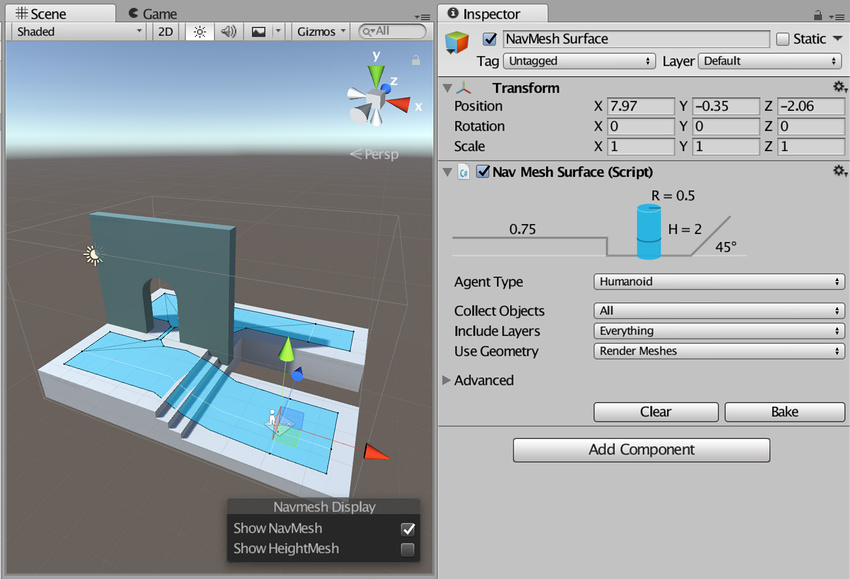
| Свойства | Функции |
|---|---|
| Agent Type | Тип агента NavMesh, использующий поверхность NavMesh. Используйте для настроек запекания и сопоставления агента NavMesh с правильными поверхностями во время поиска пути. - Гуманоид - Огр |
| Collect Objects | Определяет, какие игровые объекты использовать для запекания. - Все — использовать все активные игровые объекты (это параметр по умолчанию). - Объем – использовать все активные игровые объекты, перекрывающие ограничивающий объем. - Дочерние элементы — использовать все активные игровые объекты, которые являются дочерними элементами компонента NavMesh Surface. |
| Include Layers | Определите слои, на которых игровые объекты будут включены в запекание. В дополнение к Collect Objects это позволяет дополнительно исключать определенные игровые объекты из запекания (например, эффекты или анимированные персонажи). По умолчанию установлено значение Все, но вы можете включать или выключать следующие параметры (отмечены галочкой) по отдельности: - Ничего (автоматически снимает все остальные параметры, отключая их) - Все (автоматически отмечает все остальные параметры, включая их) - По умолчанию - ПрозрачныйFX – Игнорировать Raycast - Вода - UI(пользовательский интерфейс) Позволяет пользователю взаимодействовать с вашим приложением. More info See in Словарь |
| Use Geometry | Выберите, какую геометрию использовать для запекания. - Render Meshes — используйте геометрию из Render Meshes и TerrainsПейзаж в вашей сцене. Игровой объект Terrain добавляет в вашу сцену большую плоскую плоскость, и вы можете использовать окно Terrain Inspector для создания подробного ландшафта. Подробнее См. в Словарь. - Физические КоллайдерыНевидимая форма, используемая для обработки физических столкновений объекта. Коллайдер не обязательно должен быть точно такой же формы, как сетка объекта — грубое приближение часто бывает более эффективным и неразличимым в игровом процессе. Подробнее См. в Словарь — используйте геометрию из коллайдеров и ландшафтов. С помощью этой опции агенты могут перемещаться ближе к краю физических границ среды, чем с помощью опции Render Meshes. |
Используйте основные настройки компонента NavMesh Surface для фильтрации входной геометрии в широком масштабе. Тонкая настройка того, как Unity обрабатывает входную геометрию для каждого игрового объекта, с помощью модификатора NavMesh.
Процесс запекания автоматически исключает игровые объекты с агентом NavMesh или препятствием NavMesh. Они являются динамическими пользователями NavMesh и поэтому не участвуют в построении NavMesh.
Дополнительные настройки
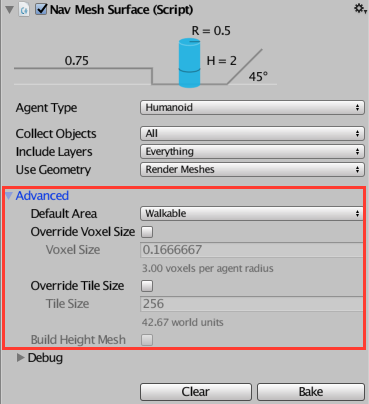
В разделе «Дополнительные настройки» можно настроить следующие дополнительные параметры:
| Свойства | Функции |
|---|---|
| Default Area | Определяет тип области, создаваемой при построении NavMesh. - Доступно для ходьбы (это параметр по умолчанию) - Недоступно для ходьбы - Прыгать Используйте компонент Модификатор NavMesh, чтобы более подробно изменить тип области. |
| Override Voxel Size | Определяет, насколько точно Unity обрабатывает входную геометрию для запекания NavMesh (это компромисс между скоростью и точностью). Установите флажок, чтобы включить. По умолчанию флажок снят (отключен). 3 вокселя на радиус агента (6 на диаметр) позволяют захватывать узкие проходы, например двери, сохраняя при этом быстрое время запекания. Для больших открытых площадей использование 1 или 2 вокселей на радиус ускоряет запекание. Узкие места в помещении лучше подходят для небольших вокселей, например, от 4 до 6 вокселей на радиус. Более 8 вокселей на радиус обычно не дают особых дополнительных преимуществ. |
| Override Tile Size | Чтобы сделать процесс запекания параллельным и эффективным с точки зрения использования памяти, сцена разделена на плитки для запекания. Белые линии, видимые на NavMesh, являются границами плитки. Размер плитки по умолчанию составляет 256 вокселей, что обеспечивает хороший компромисс между использованием памяти и фрагментацией NavMesh. Чтобы изменить этот размер плитки по умолчанию, установите этот флажок и в поле Размер плитки введите количество вокселей, которым должен быть размер плитки. Чем меньше плитки, тем более фрагментирована NavMesh. Иногда это может привести к неоптимальным путям. Вырезание NavMesh также работает на тайлах. Если у вас много препятствий, вы часто можете ускорить вырезание, уменьшив размер плитки (например, от 64 до 128 вокселей). Если вы планируете запекать NavMesh во время выполнения, используйте меньший размер плитки, чтобы снизить максимальное использование памяти. |
| Build Height Mesh | Не поддерживается. |
Расширенная визуализация отладки
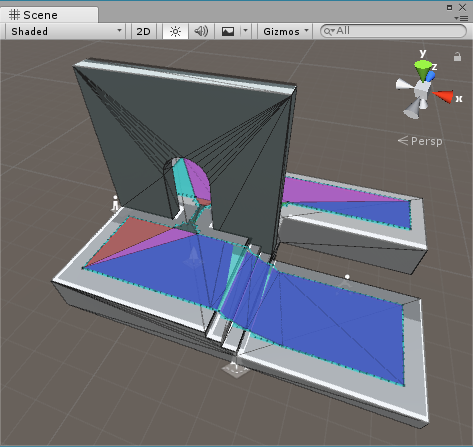
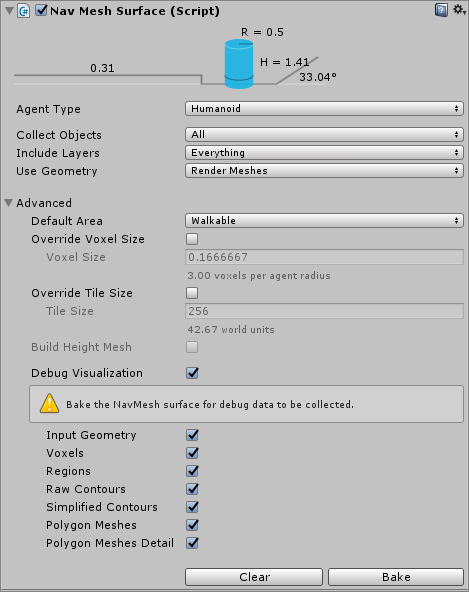
Используйте настройки в разделе Отладка визуализации для диагностики любых проблем, возникающих в процессе построения NavMesh. Различные флажки показывают каждый шаг процесса построения NavMesh, включая вокселизацию входной сцены (Вводная геометрия), разделение областей (Регионы), создание контуров (Контуры). b>) и полигоны NavMesh (Polygon Meshes).


